Au怎么剪辑输出片段音频教程
设·集合小编 发布时间:2023-02-21 21:08:31 939次最后更新:2024-03-08 10:36:33
导语概要
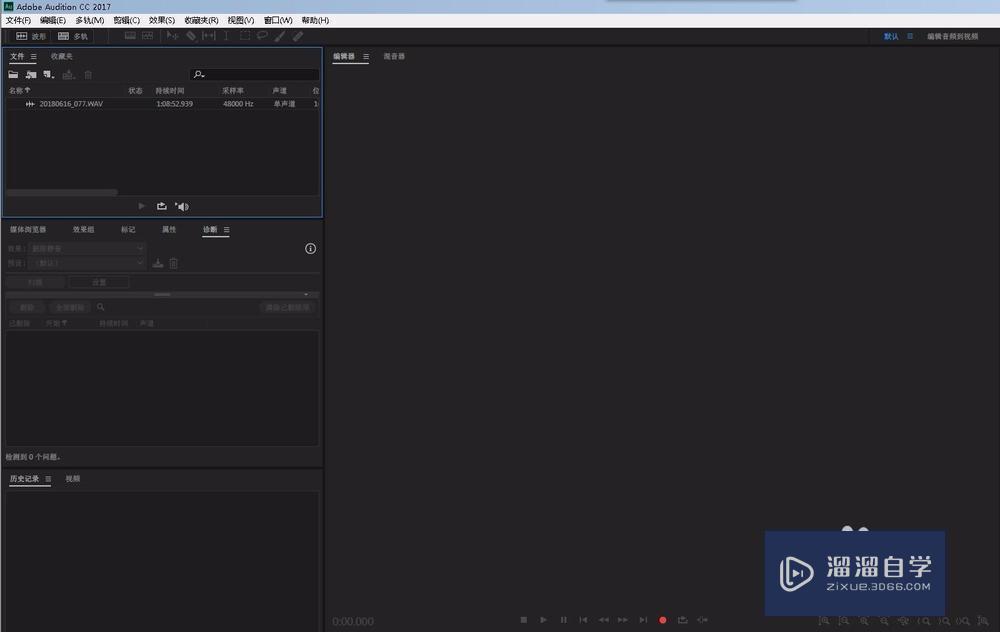






第1步打开AU软件;将音频文件导入第2步双击音频文件,调出音频音波轨道第3步在英文状态下,使用 -放大缩小音轨长度;然后将不需要的音频可以左键拖拽框选,按delete删除第4步将多余的音频处理完成后,按快捷键 i 设置输出开始端第5步拖拉时间线,在输出端按快捷 o第6步然后点击文件--->将选区另存为第7步更改保存的格式,可以输出MP3文件,修改好输出位置,点击“确定”即可特别提示快捷键需要在英文状态下操作
Audition(AU)是一款音频处理软件,下面讲解如何使用Au剪辑并输出某段音频、打开AU软件;将音频文件导入、 双击音频文件,调出音频音波轨道、在英文状态下,使用 -放大缩小音轨长度;然后将不需要的音频可以左键拖拽框选,按delete删除、将多余的音频处理完成后,按快捷键 i 设置输出开始端、希望能帮助到有需要的人。
工具/软件
电脑型号:联想(Lenovo)天逸510S; 系统版本:联想(Lenovo)天逸510S; 软件版本:Au2017
方法/步骤
第1步
打开AU软件;将音频文件导入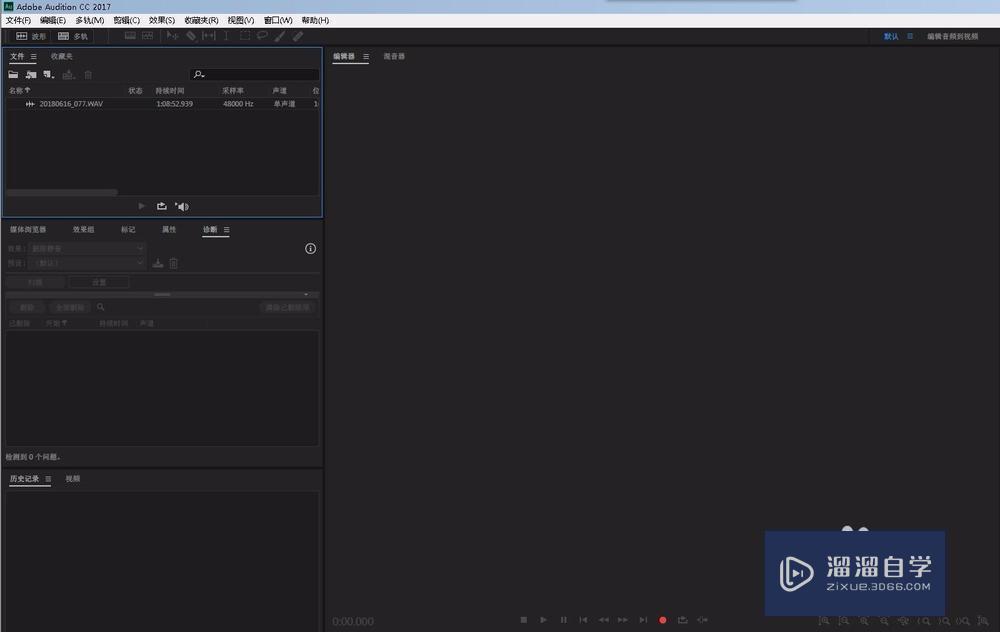
第2步
双击音频文件,调出音频音波轨道
第3步
在英文状态下,使用 -放大缩小音轨长度;然后将不需要的音频可以左键拖拽框选,按delete删除
第4步
将多余的音频处理完成后,按快捷键 i 设置输出开始端
第5步
拖拉时间线,在输出端按快捷 o
第6步
然后点击文件--->将选区另存为
第7步
更改保存的格式,可以输出MP3文件,修改好输出位置,点击“确定”即可
特别提示
快捷键需要在英文状态下操作
相关文章
广告位


评论列表